Planejar uma auditoria em branco



Planejar uma auditoria em branco |



|
|
Para realizar o planejamento de uma nova auditoria, na barra de ferramentas da tela principal, acione o botão
Selecione a categoria que classifica a auditoria que será cadastrada e salve a seleção.
Na tela de dados que será apresentada, informe o identificador e o título para o registro. Caso preferir, utilize a seta localizada ao lado deste campo para gerar um identificador automático. Não se esqueça que se na categoria foi configurada a utilização de máscara de identificação, no momento de gerar o identificador automático, será mostrada a respectiva máscara. O identificador gerado por meio da máscara somente poderá ser editado, se a opção Permitir alterar o identificador gerado estiver marcada na tela de dados da categoria.
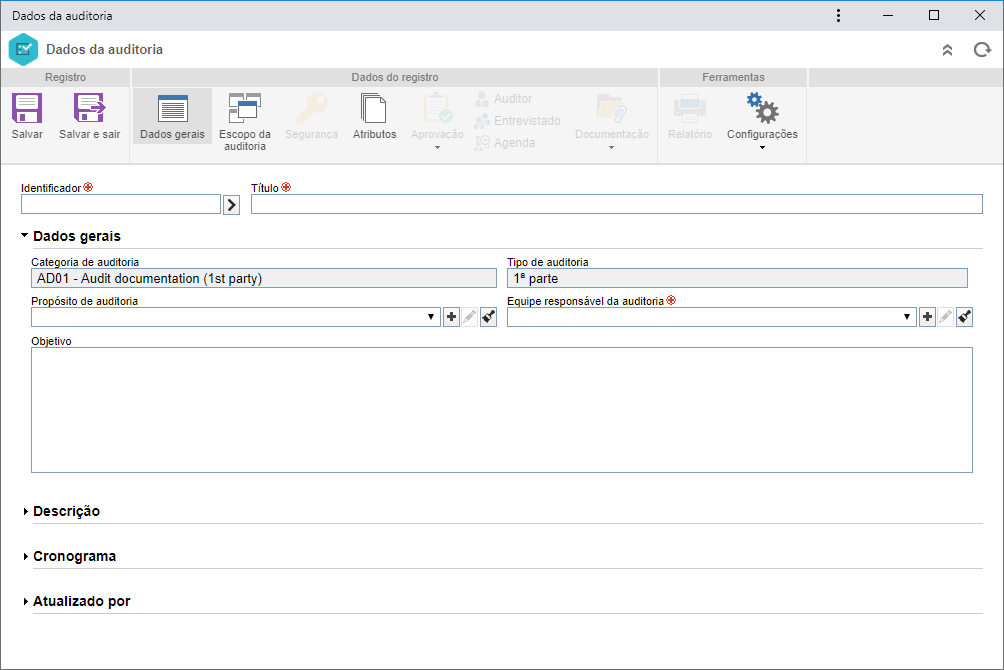 Tela de dados de uma auditoria de requisitos
Obs.: O campo Plano de auditoria será apresentado junto aos campos Identificador e Título quando a auditoria em questão fizer parte de um plano de auditoria. Ele será preenchido com o título do respectivo plano.
Dados gerais
DescriçãoNesta seção, registre informações importantes sobre a auditoria que está sendo planejada.
CronogramaDevem ser informadas as datas das etapas da auditoria definidas na categoria. A descrição dos campos a seguir é válida para as subseções Planejamento, Preparação, Execução e Encerramento. Para isso, acesse a seção correspondente e preencha os seguintes campos:
Em seguida, salve o registro, porém não feche a tela de dados. Neste momento, as demais seções serão habilitadas para preenchimento. Consulte a seção Editar os dados da auditoria para obter uma descrição detalhada sobre os demais campos da tela de dados da auditoria. |
|||||||||||||||||||||||||||||||